1、Windows系统
使用命令提示符:按下Win+R,输入cmd并回车,打开命令提示符窗口,在窗口中输入ipconfig,然后按回车键,在输出的信息中找到 “IPv4 地址” 或 “IPv6 地址”,后面的数值就是本机的 IP 地址。
通过网络和共享中心:右键点击任务栏右下角的网络图标,选择 “打开网络和 Internet 设置”,在新页面中点击当前连接的网络,再点击 “详细信息”,在弹出的窗口中即可看到本机 IP 地址。
2、macOS系统
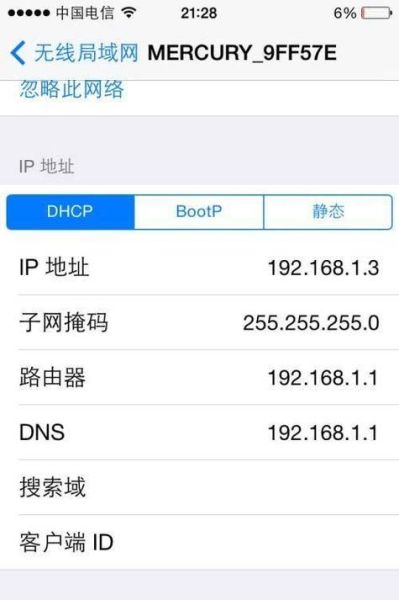
通过系统偏好设置:点击屏幕左上角的苹果图标,选择 “系统偏好设置”,点击 “网络” 图标,选择当前连接的网络,如 Wi-Fi 或以太网,在右侧的窗口中,会显示本机的 IP 地址。
使用终端:在 “应用程序” 文件夹中的 “实用工具” 里找到 “终端”,在终端中输入ifconfig,然后按回车键,在输出的信息中,找到 “en0” 或 “en1” 部分,后面会有 “inet” 字段,显示的就是本机 IP 地址。
3、Linux系统
使用终端命令:可以通过快捷键打开终端,然后在终端中输入ifconfig或ip a(如果安装了net-tools),在输出的信息中找到inet字段,后面显示的就是本机 IP 地址。
4、手机系统
Android:打开 “设置” 应用,选择 “网络和互联网” 或 “连接” 选项,点击你当前连接的 Wi-Fi 网络,在网络详情中可看到 IP 地址。
iOS:点击 “设置”-“Wi-Fi”,点击已连接 Wi-Fi 网络右边的蓝色小箭头,在网络详情中可找到本机的IP地址。
查询本地IP地址的方法因操作系统不同而各异,无论是Windows、macOS、Linux还是手机系统,都有简便的方法来快速获取IP地址信息。